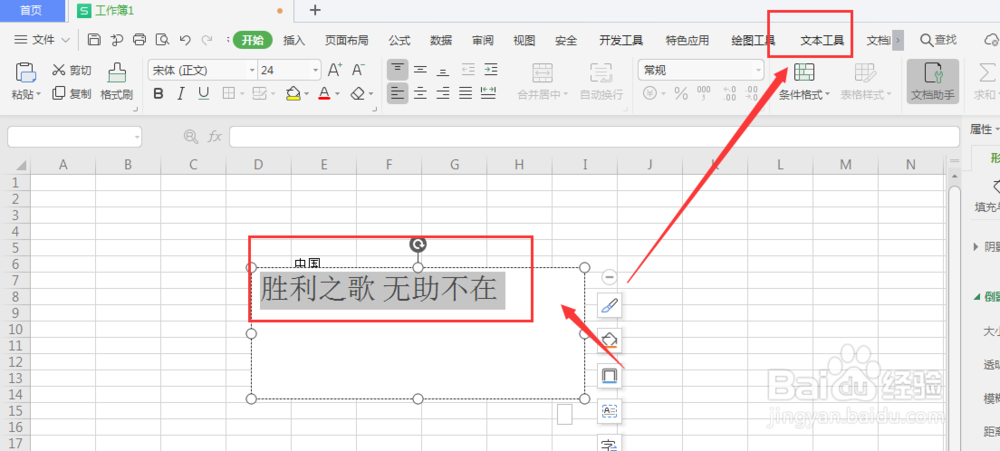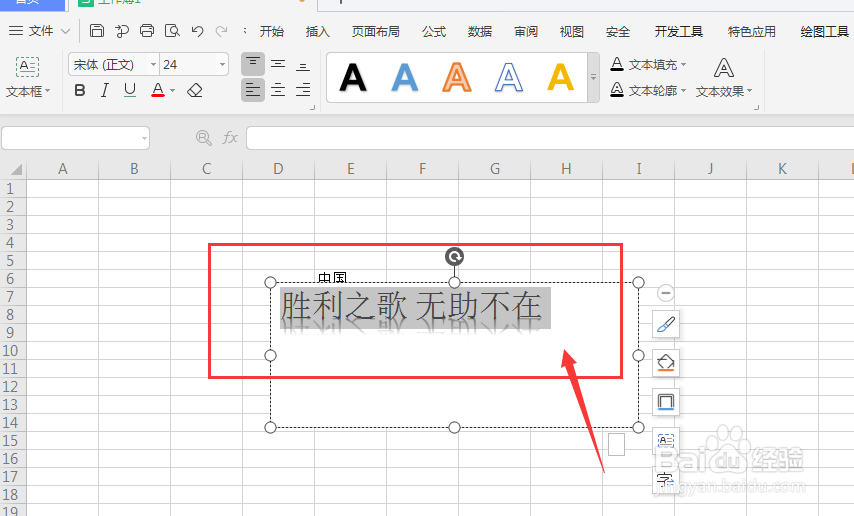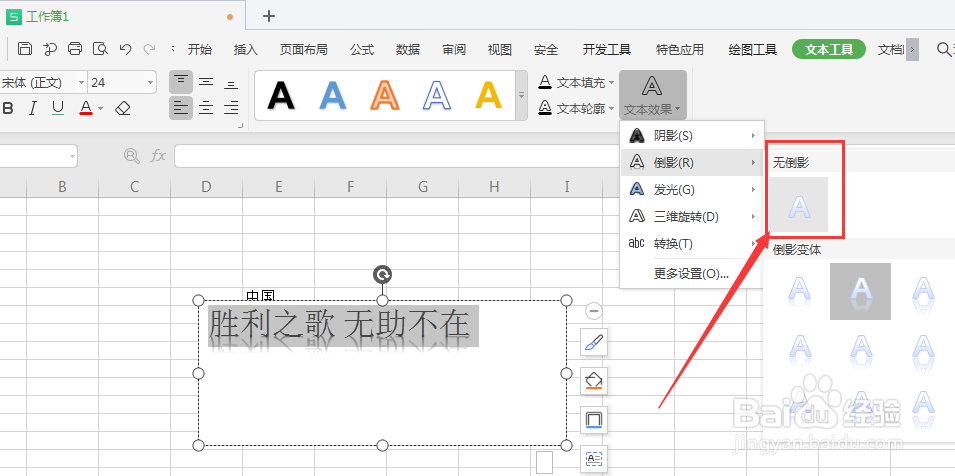WPS表格中如何给文本框中的文字添加倒影效果
1、打开WPS表格文件后,选择插入菜单栏中的【文本框】属性
2、在文本框中输入文字并选中,然后找到上方的文本工具菜单
3、在打开属性栏中,选择如图的【文本效果】
4、选择其中的倒影属性栏,添加倒影样式,如图
5、添加倒影样式后,得到左侧文字倒影效果,如图
6、如果想要清除掉倒影效果,可在打开倒影样式属性面板中选择无倒影选项,这样就可以清除倒影了
7、总结:1.打开WPS表格文件后,选择插入菜单栏中的【文本框】属性2.在文本框中输入文字并选中,然后找到上方的文本工具菜单3.在打开属性栏中,选择剧安颌儿如图的【文本效果】4.选择其中的倒影属性栏,添加倒影样式5.添加倒影样式后,得到左侧文字倒影效果6.如果想要清除掉倒影效果,可在打开倒影样式属性面板中选择无倒影选项,这样就可以清除倒影了
声明:本网站引用、摘录或转载内容仅供网站访问者交流或参考,不代表本站立场,如存在版权或非法内容,请联系站长删除,联系邮箱:site.kefu@qq.com。
阅读量:88
阅读量:65
阅读量:46
阅读量:94
阅读量:82